
Советы
На чтение 5 мин Просмотров 16.9к. Опубликовано 03.12.2018
В современном мире нет спасения от вездесущих средств массовой информации. Будь то самоубийство в душе, фотография вашего партнера в нижнем белье или просто то время, когда вы практиковали свои гитарные навыки на видео – в вашем телефоне могут быть вещи, которые вы предпочли бы держать подальше от посторонних глаз.
Сегодня мы расскажем вам о том, как можно скрыть папки и изображения на Android-устройстве.
Создайте личное пространство на вашем смартфоне
Один из самых лучших способов скрыть файлы, фотографии и видео на вашем смартфоне – создать личное пространство. Как правило, это будет означать создание копии вашей ОС, которая защищена другим паролем или отпечатком пальца, отличным от вашего основного. Такой способ весьма полезен для родителей, которые хотят, чтобы их дети использовали свои телефоны, не открывая определенные приложения или не просматривая определенные изображения или видео в своей галерее. Это также полезно, если вам нужно одолжить ваш телефон особо озорному другу, если вас волнует его чрезмерное любопытство. У каждого производителя есть свой способ настройки, но мы покажем вам пример для смартфона Huawei P10.
Как СКРЫТЬ ЛЮБОЕ ФОТО ИЛИ ВИДЕО на своем Телефоне от Посторонних глаз! Надежно скрыть фото и видео
Итак, ваши действия:
- перейдите в раздел «Настройки», а затем в «Безопасность и конфиденциальность»;
- в этом разделе вы можете найти опцию «Личное пространство»;
- активируйте новое личное пространство и установите пароль (отличный от вашего основного);

- вы также можете добавить отпечаток пальца для разблокировки личного пространства;
- разблокировка основного пространства или вашего личного пространства будет осуществляться разными пальцами;
- в итоге вы увидите, что ваше личное пространство похоже на настройку по умолчанию и скрывает все ваши личные фотографии и видео из вашего основного пространства.

Сокрытие определенных папок из приложения галереи
Если вы не хотите испытывать трудности с настройкой совершенно нового личного пространства, вы также можете скрыть определенные папки, содержащие личные фотографии или видео, из приложения «Галерея». Этот процесс очень прост, хотя опции могут находиться в другом месте, в зависимости от того, какой тип Android-интерфейса вы используете. Чтобы показать вам пример, мы использовали EMUI от Huawei (версия Android Oreo).

Секретные Фишки Галереи Galaxy. One UI 3.1
- Перейдите в ваш раздел галереи и найдите папки, которые вы хотите скрыть;
- далее нажмите на значок в виде трех точек и нижнюю часть экрана, чтобы вызвать меню настроек;
- здесь вы можете нажать на иконку «Скрыть альбомы», чтобы они могли отображаться в вашей галерее, или нет.
- если вы хотите увидеть их снова, просто выполните обратный процесс.
Как скрыть изображения в галерее при помощи передачи файлов
Ваше музыкальное приложение загрузило обложки альбомов для всех ваших MP3-файлов, при этом имеются сотни изображений, которые автоматически загружаются из WhatsApp. Вас это наверняка раздражает. Чтобы избавиться от такой неприятности, выполните следующие действия:
- подключите смартфон к компьютеру, чтобы включить передачу файлов;
- перейдите в каталог WhatsApp;
- создайте пустой текстовый файл и переименуйте его в .nomedia;
- сделайте то же самое в музыкальном каталоге;
- проверьте результат в приложении галереи и в VLC.
Даже когда у вас нет доступа к компьютеру, вы также можете переименовать любой другой файл в .nomedia и переместить его туда, куда вам нужно.

Как скрыть отдельные фотографии и видео в Android
Время от времени вам может потребоваться передать ваш телефон семье и друзьям. Это может немного расстраивать, если вам нужно сохранить некоторые файлы приватными. В этом случае вы можете переместить их в скрытый каталог, добавив их в файл «.nomedia».
- Подключите смартфон к компьютеру и включите передачу файлов;
- откройте приложение для проводника файлов;
- перейдите в каталог DCIM;
- создайте папку с именем .hidden;
- создайте пустой текстовый файл и переименуйте его в .nomedia;
- переместите фотографии, которые вы хотите скрыть, в .hidden;
- проверьте итоговый результат в вашей галерее и в VLC.
Вы также можете переименовать отдельные изображения, чтобы они не имели точки в начале. Это всего лишь стандарт Unix для именования файлов, а также как имена файлов в операционной системе на базе Linux.
VLC имеет довольно элегантный способ обработки скрытых файлов, каталогов и видео. По умолчанию скрытое видео не должно отображаться в категории видео. После этого вы можете получить доступ к контенту только с помощью специальных действий и, следовательно, он не будет доступен другим людям, использующих ваш телефон. Хитрость заключается в том, чтобы перейти в каталог, в котором находится ваша скрытая папка, а затем обновить его.

Шифрование файлов
Некоторые производители смартфонов предоставляют дополнительные приложения, которые могут шифровать файлы на Android. Однако вы должны относиться к ним с осторожностью, поскольку они несут некоторые риски. Например:
- вы можете забыть пароль;
- приложение может быть недоступно в будущем, поэтому ваши файлы больше не могут быть расшифрованы.
Кроме того, уже существует схема шифрования файлов в Android 5.0, которая используется на большинстве смартфонов, выпущенных с 2014 года. Такие Android-устройства полностью зашифрованы, так что никто не может получить доступ к вашим данным, пока вы не разблокируете ваш смартфон.
Заключение
С помощью встроенных инструментов и без дополнительных приложений у вас есть все, что необходимо для сокрытия и шифрования файлов на Android.
Наши советы помогли вам? Поделитесь с нами вашими мыслями в комментариях.
Источник: doitdroid.com
5 приложений для скрытия фото и видео в секретных папках
Многие люди любят делиться с друзьями снимками природы, семейными фотографиями и селфи. Это личные фото, которые не предназначены для публичного просмотра. К счастью, есть несколько отличных приложений для Android, которые помогают скрыть фотографии и видео на телефоне от посторонних глаз. Такие приложения предлагают различные функции, например, режим скрытности, защита PIN-кодом и шифрование на высшем уровне – это гарантирует, что дорогие для вас фото не будут доступны всем подряд.
Все они бесплатны, но можно перейти на премиум-режим, если нужен дополнительный функционал. Некоторые бесплатные приложения могут похвастаться функциями, которые обычно доступны у других только в премиум-версиях, поэтому внимательно прочитайте описание, прежде чем выбрать платный вариант.
Vault
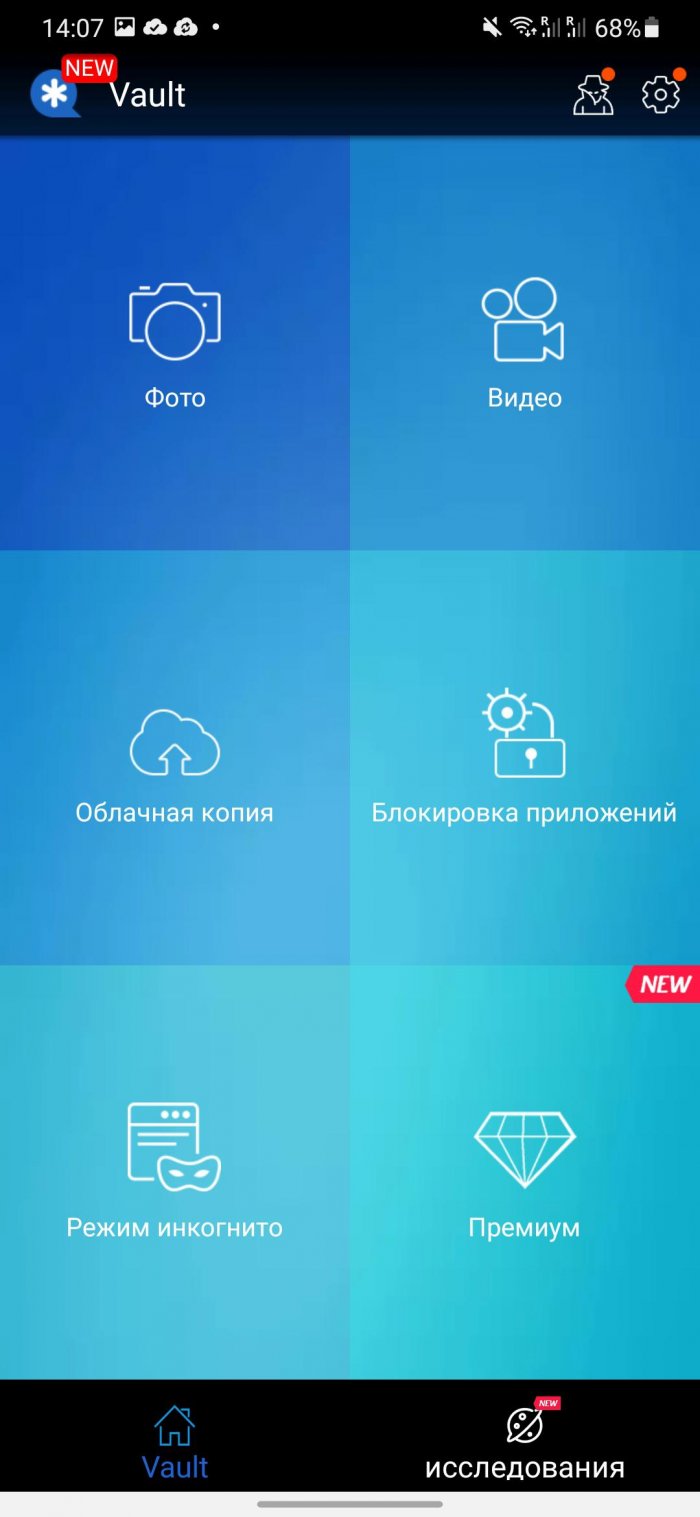
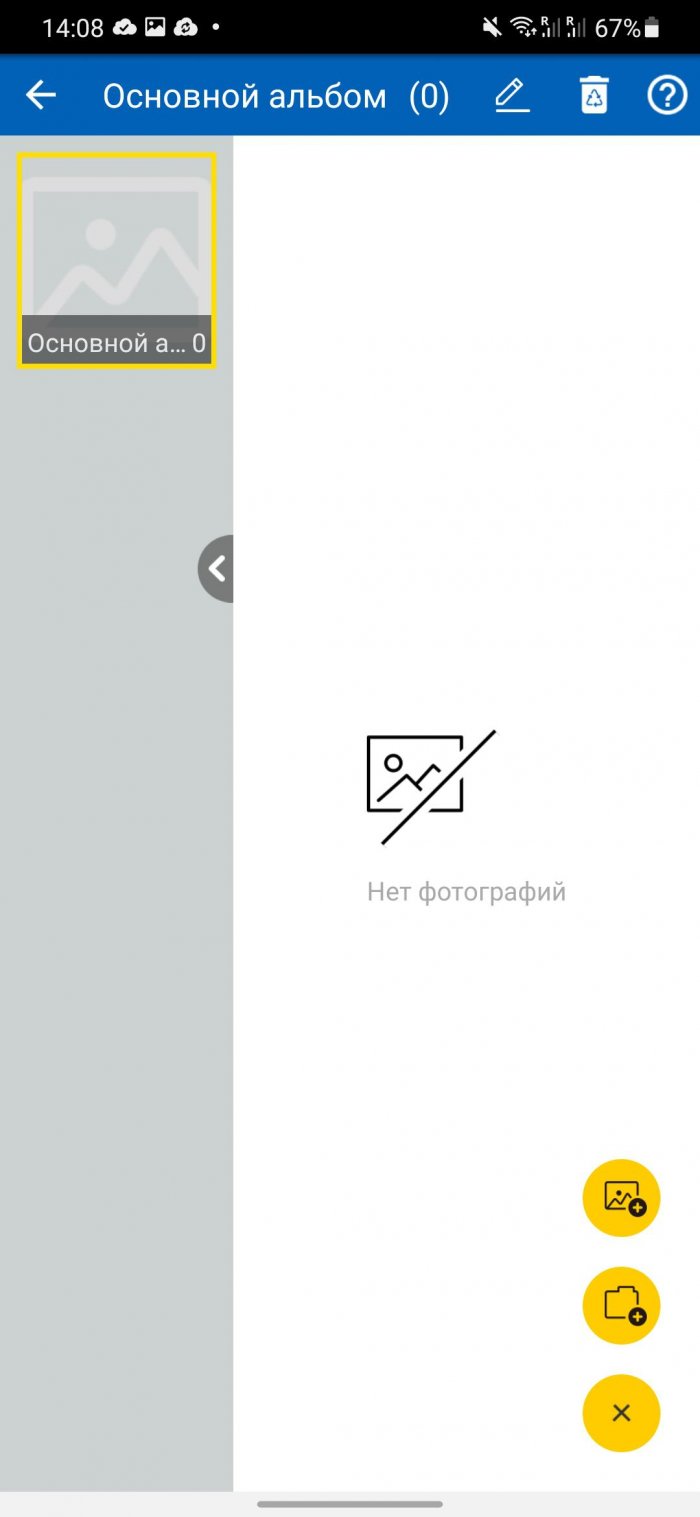
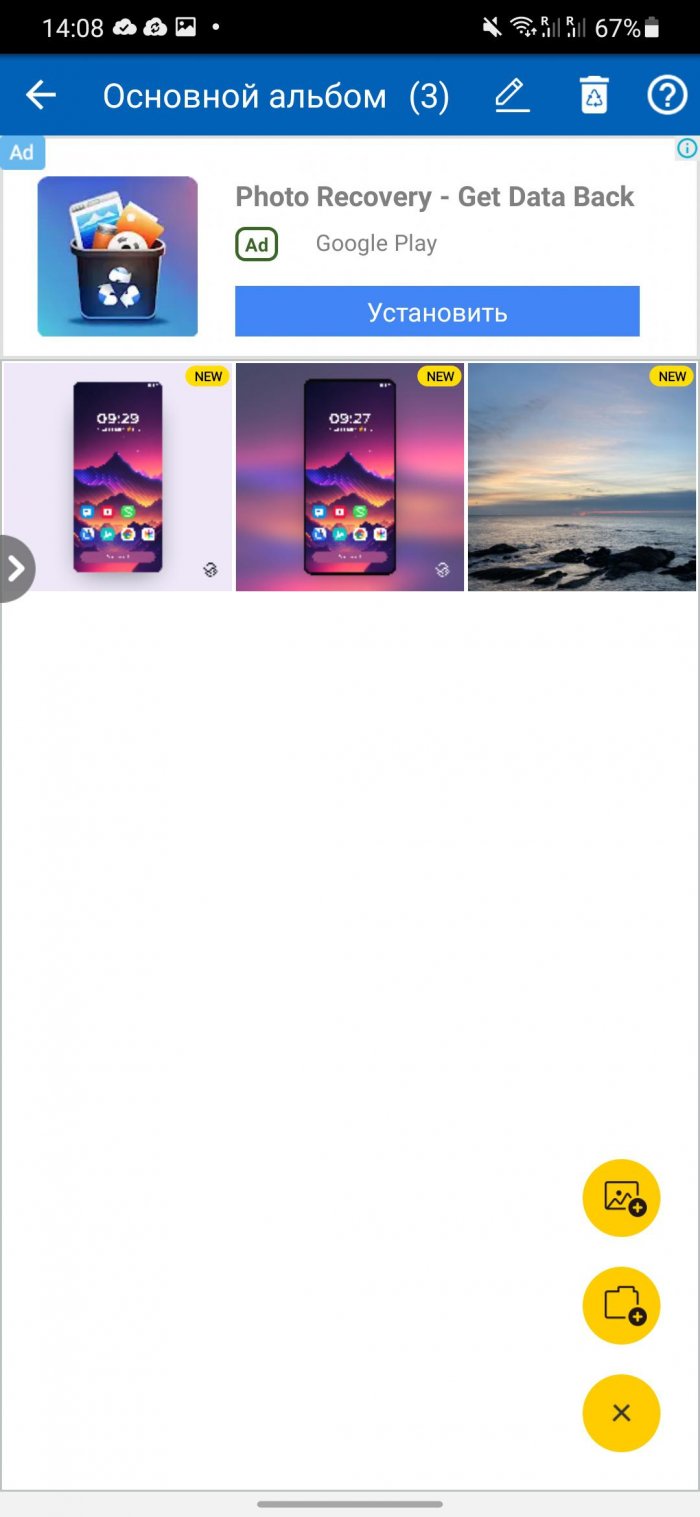
Vault — это «виртуальный сейф», который может защитить ваши фотографии, видео и даже приложения. А также можно защитить SMS, журнал вызовов и список контактов, благодаря специальной функции «Личный контакт», которая скрывает ваши важные файлы. Самое главное, функция защиты паролем гарантирует, что все фотографии будут скрыты. Вы сможете открыть их только после ввода пароля.
В премиум-версии есть отличная функция: приложение использует фронтальную камеру вашего устройства, чтобы сделать снимки злоумышленника, пытающегося открыть скрытые фотографии. В премиум-версии есть еще много возможностей, включая создание фальшивого хранилища, облачный сервис и специальный режим, в котором вы можете скрыть значок хранилища на главном экране.
Но я рекомендую использовать бесплатную версию, если ваша основная цель — скрыть только фото и видео. Ее будет достаточно. Помимо защиты мультимедиа, есть бонусные функции, такие как защита SMS, журналов вызовов и сообщений при помощи пароля.
Hide It Pro
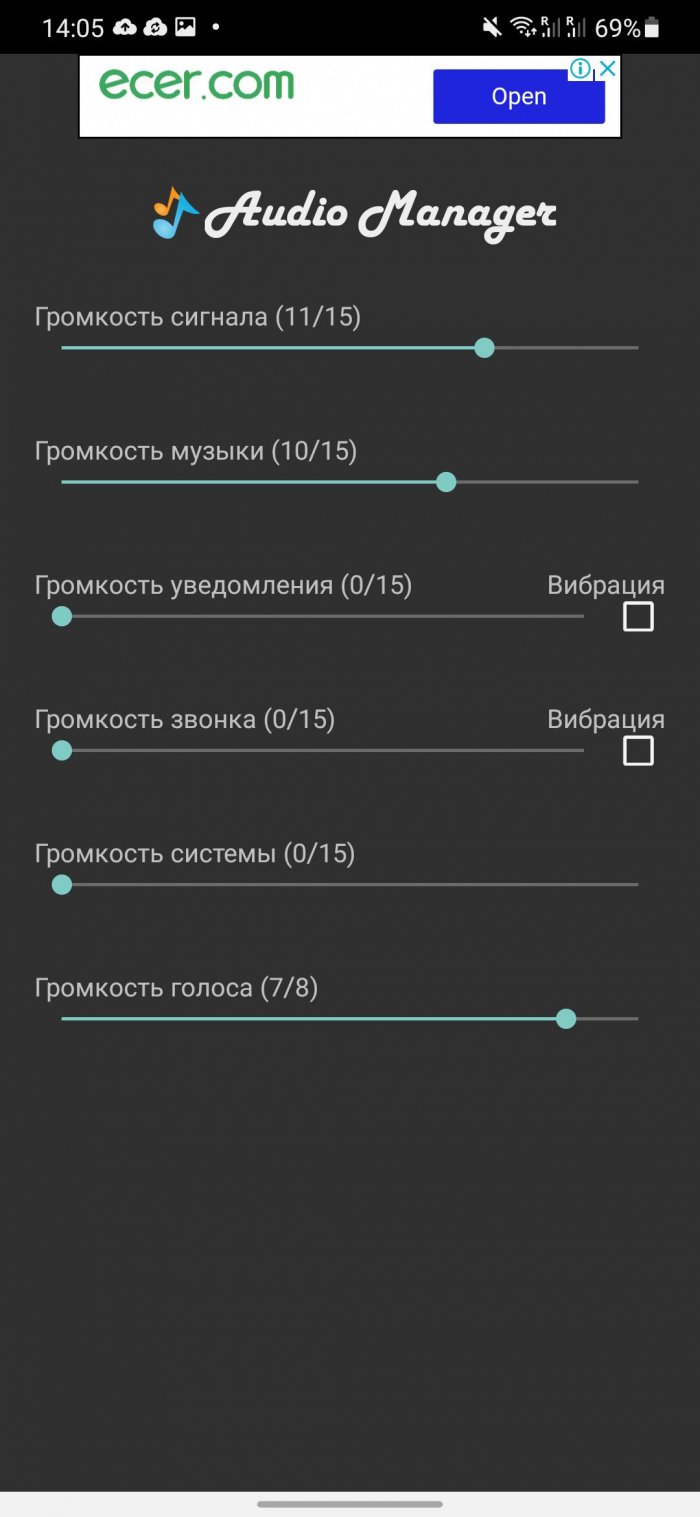
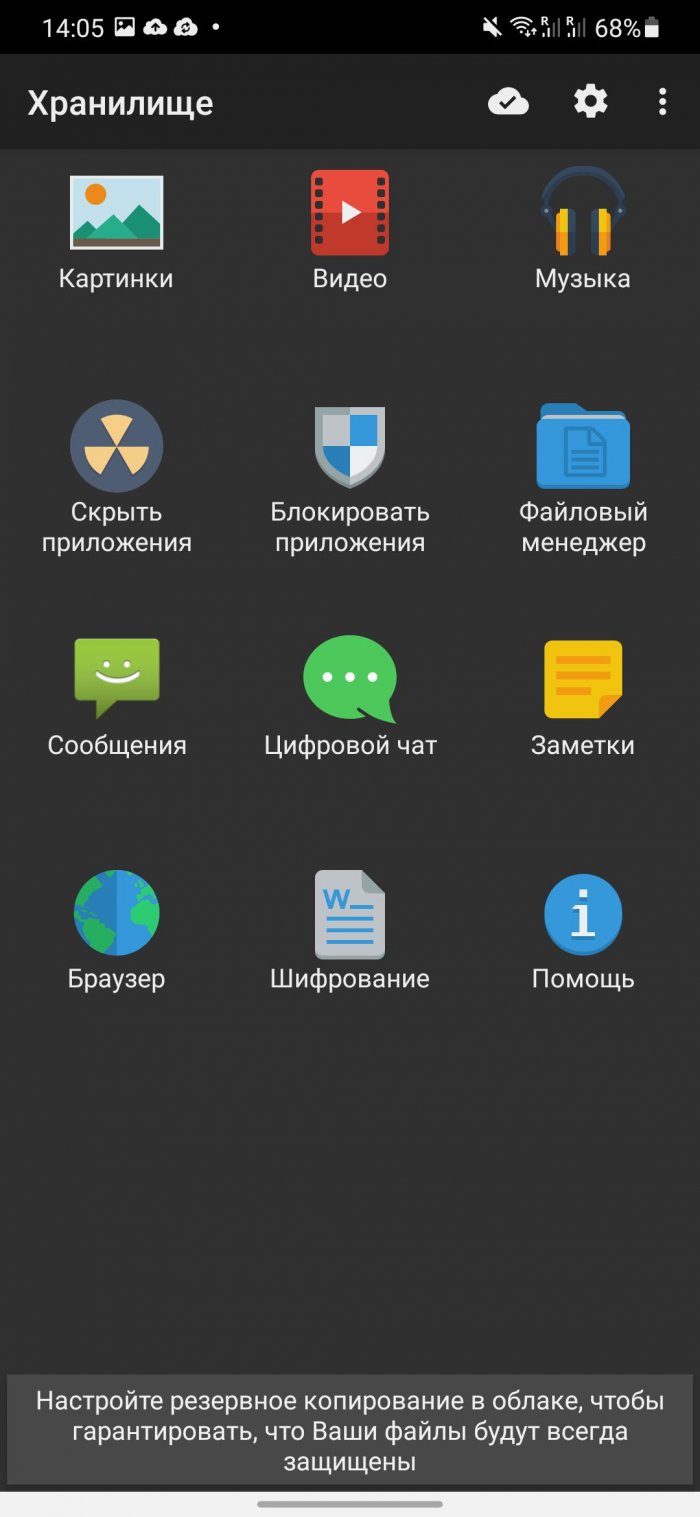
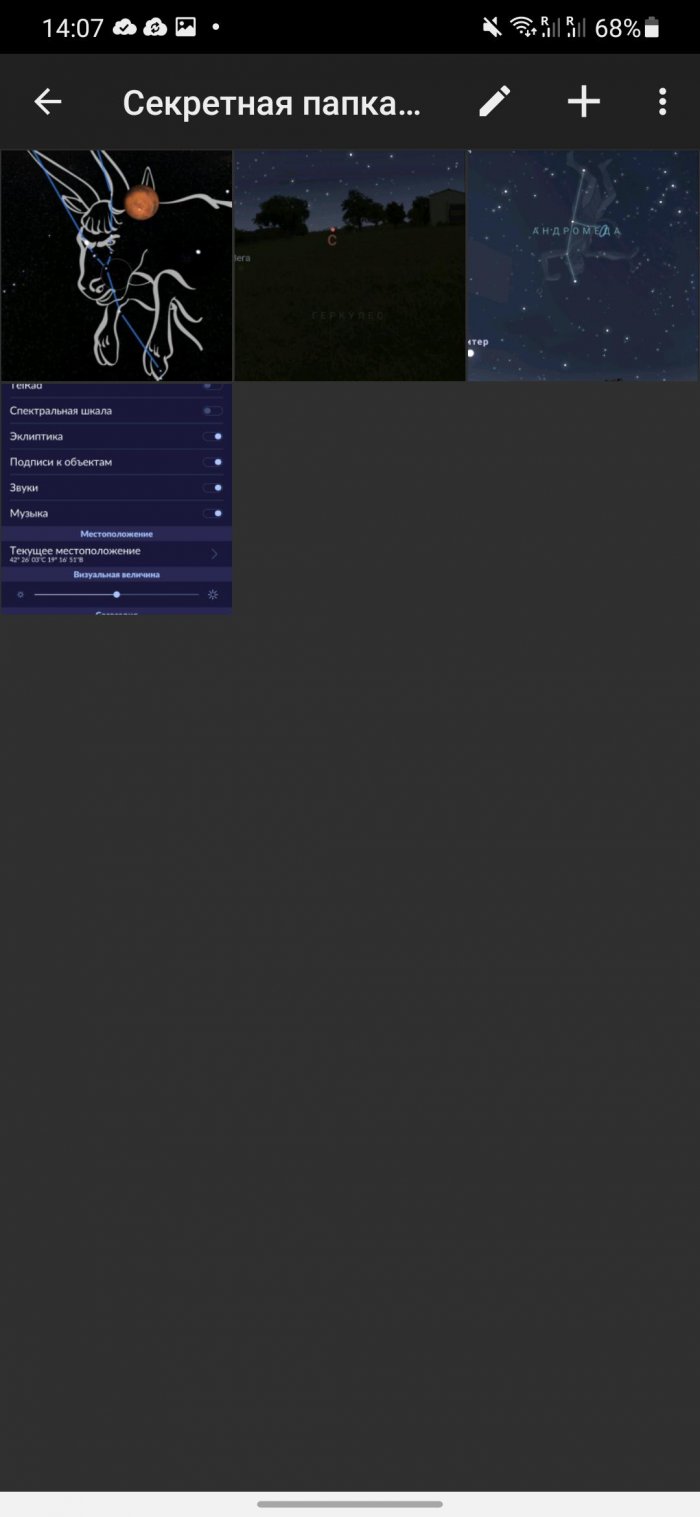
Если ваш любопытный друг будет искать фото и видео на вашем смартфоне, с установленным Hide It Pro он ничего не найдёт. Это всё потому, что ваши файлы будут спрятаны при помощи безобидного на вид аудиоплеера, который, кстати, полностью рабочий. Также имеется функция слайд-шоу и видеоплейера, которые позволяют просматривать файлы без необходимости снимать с них скрытый режим.
Это ваш секретный тайник, который никто не сможет найти, если только не зажмет нужный ярлык долгим нажатием. Одиночное нажатие откроет лишь кнопки регулировки громкости. Приложение позволяет помещать фотографии и видео в разные папки. Вы можете отсортировать файлы или папки по имени и выбрать те файлы, которые хотите скрыть.
Video Locker
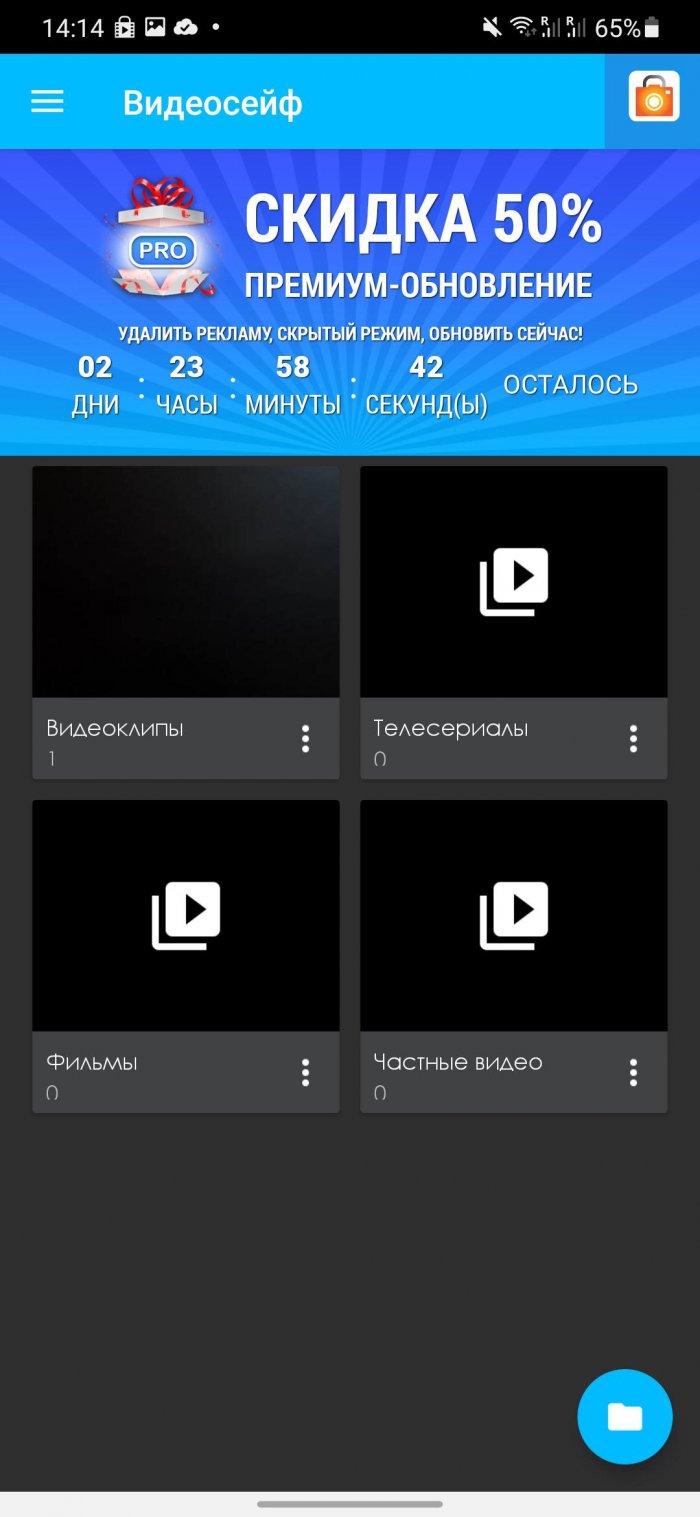

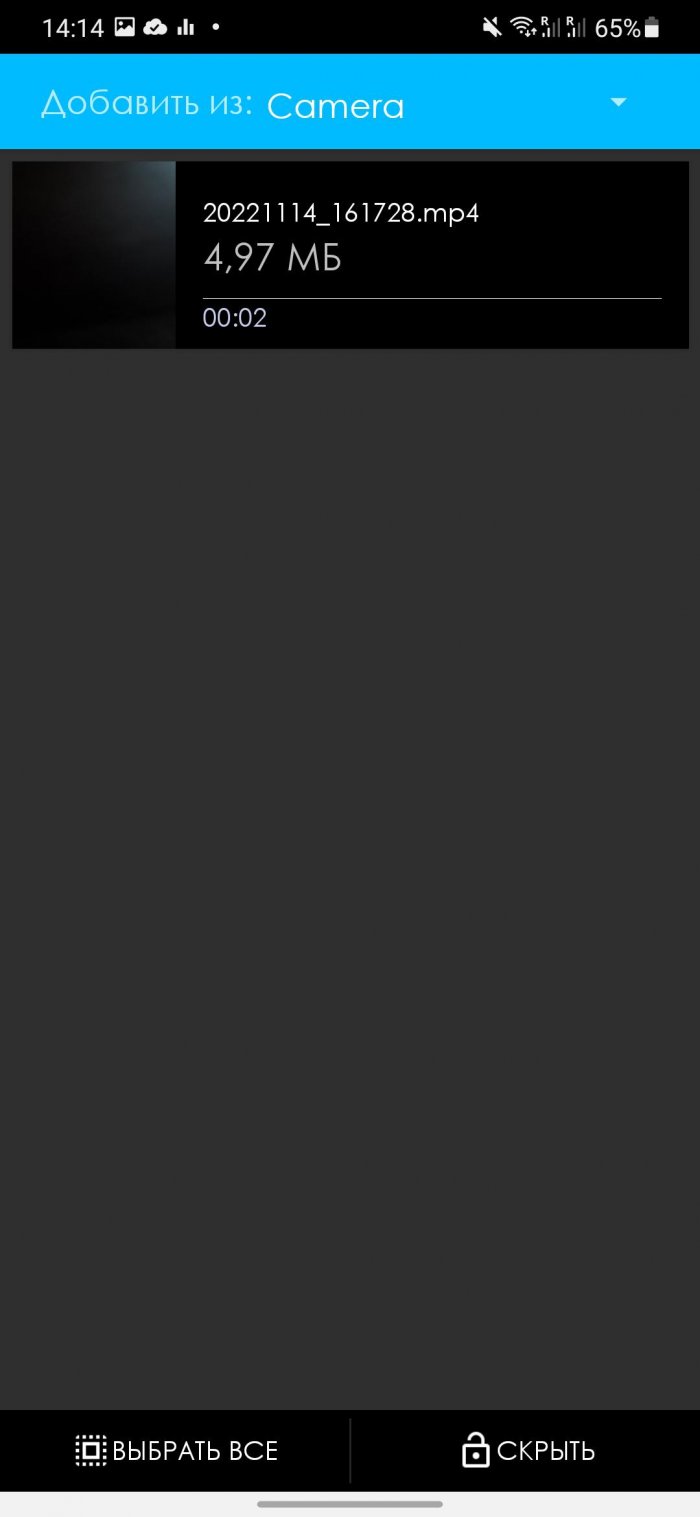
Video Locker — это виртуальное хранилище для ваших видео, которое защищает их, перемещая в секретное место на вашем телефоне. Затем скрытые файлы шифруются с помощью продвинутого метода шифрования 128 AES. Это обеспечивает полную защиту, так как видео невозможно найти, даже если злоумышленник украдет вашу SD-карту. Приложение использует метод секретного PIN-кода для скрытия файлов. Вам нужно будет ввести код доступа, чтобы просмотреть видео или фото.
Вы можете сохранить свои видео в папках или скрыть отдельные папки. Приложение может быть полностью невидимым и не будет отображаться в списке недавно запущенных. Также оно автоматически закрывает себя, если ваше устройство переходит в спящий режим.
Если вы забудете свой PIN-код, то сможете отправить его на электронную почту. В премиум-версии вы получаете отсутствие рекламы и специальный режим скрытности, который заменяет приложение простым калькулятором. Если вам не нужны эти функции, вам подойдёт бесплатная версия.
Vaulty
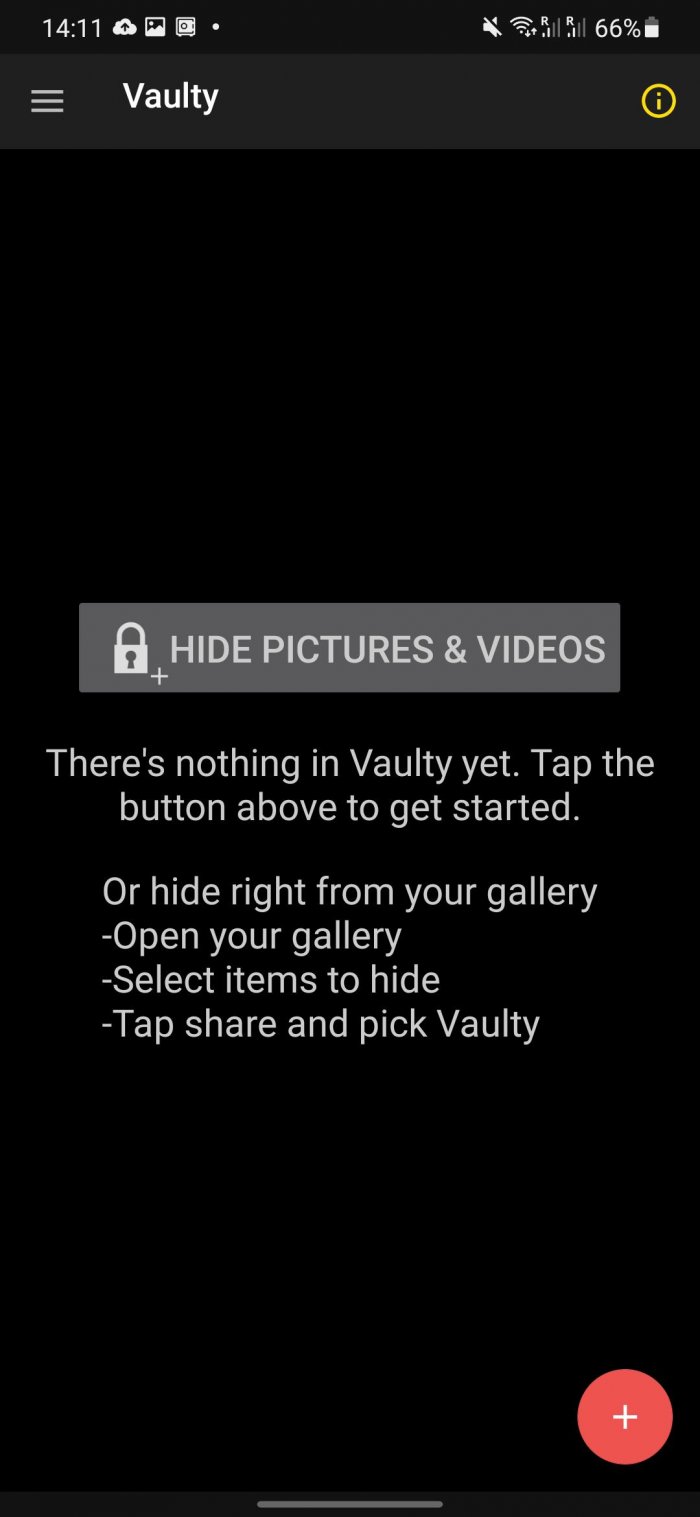
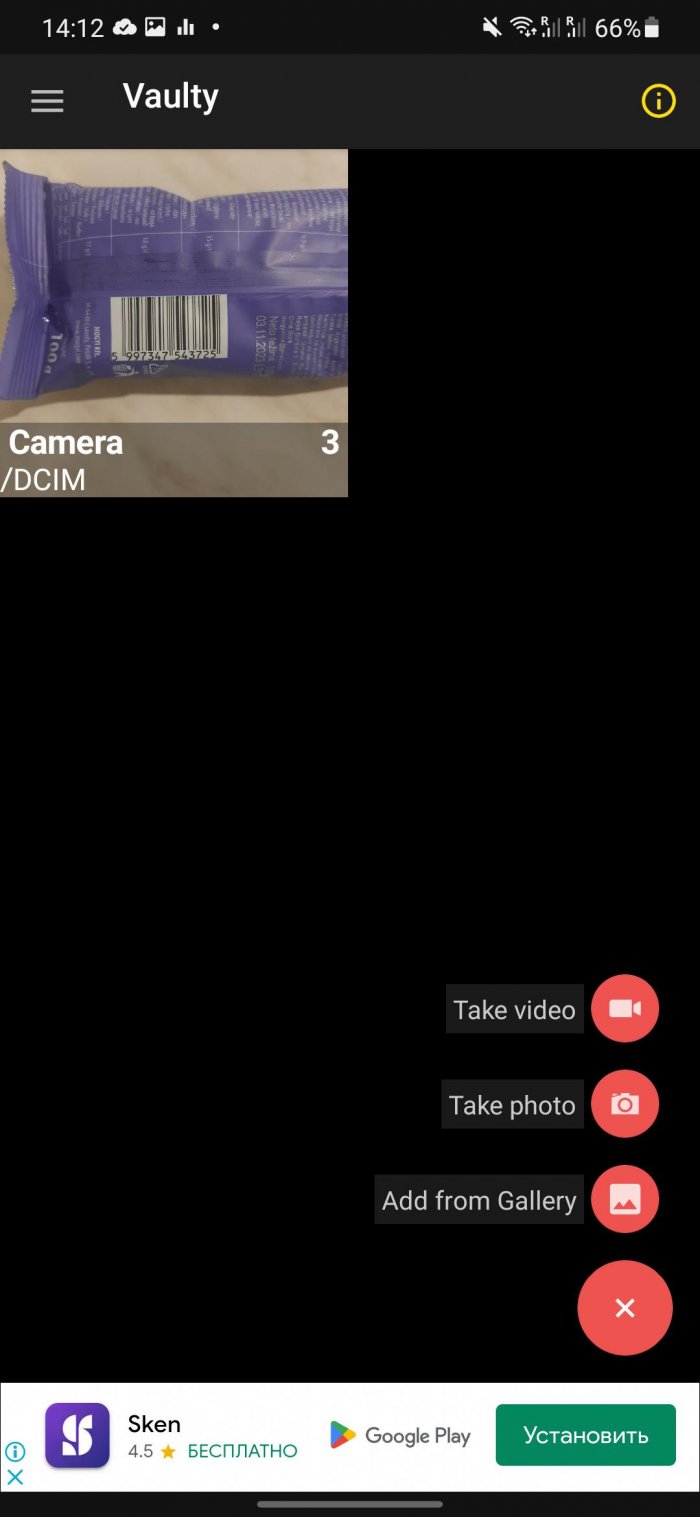
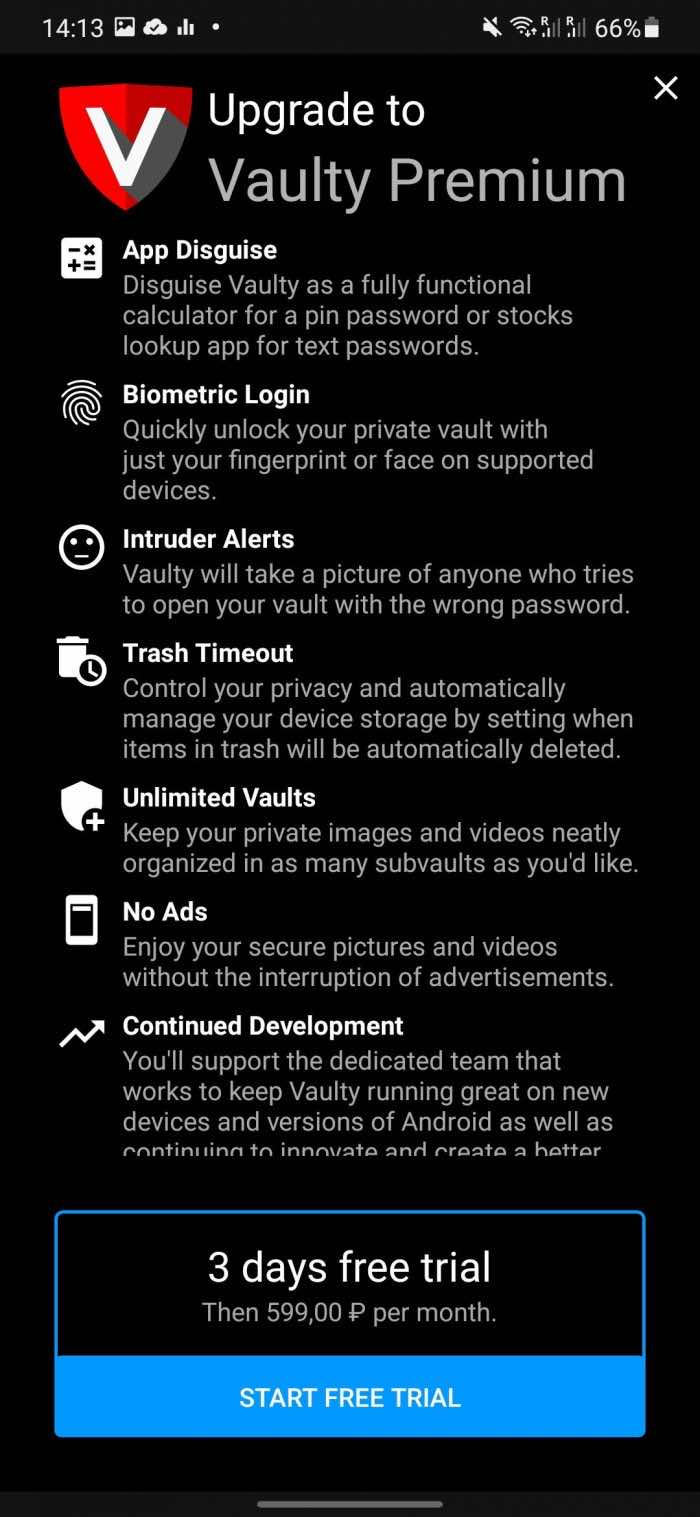
Vaulty создаёт приватную галерею, которая прячет ваши файлы из основной галереи. После того как вы перенесли в неё свои личные фотографии и видео, просто защитите приложение с помощью PIN-кода или текстового пароля.
Уникальность Vaulty заключается в том, что оно использует фронтальную камеру вашего телефона для автоматической съемки злоумышленника, пытающегося проникнуть в вашу секретную галерею. Эта функция, доступная в премиум-версии Vault, предоставляется в Vaulty бесплатно.
Vaulty также позволяет сделать резервную копию ваших скрытых файлов (хотя для использования этой возможности вам придется подписаться на функцию облачного хранилища). Онлайн-резервная копия может быть очень полезной, если ваш телефон будет потерян или сломан. Так вы сможете перенести ваши файлы на свое новое устройство.
AppLock
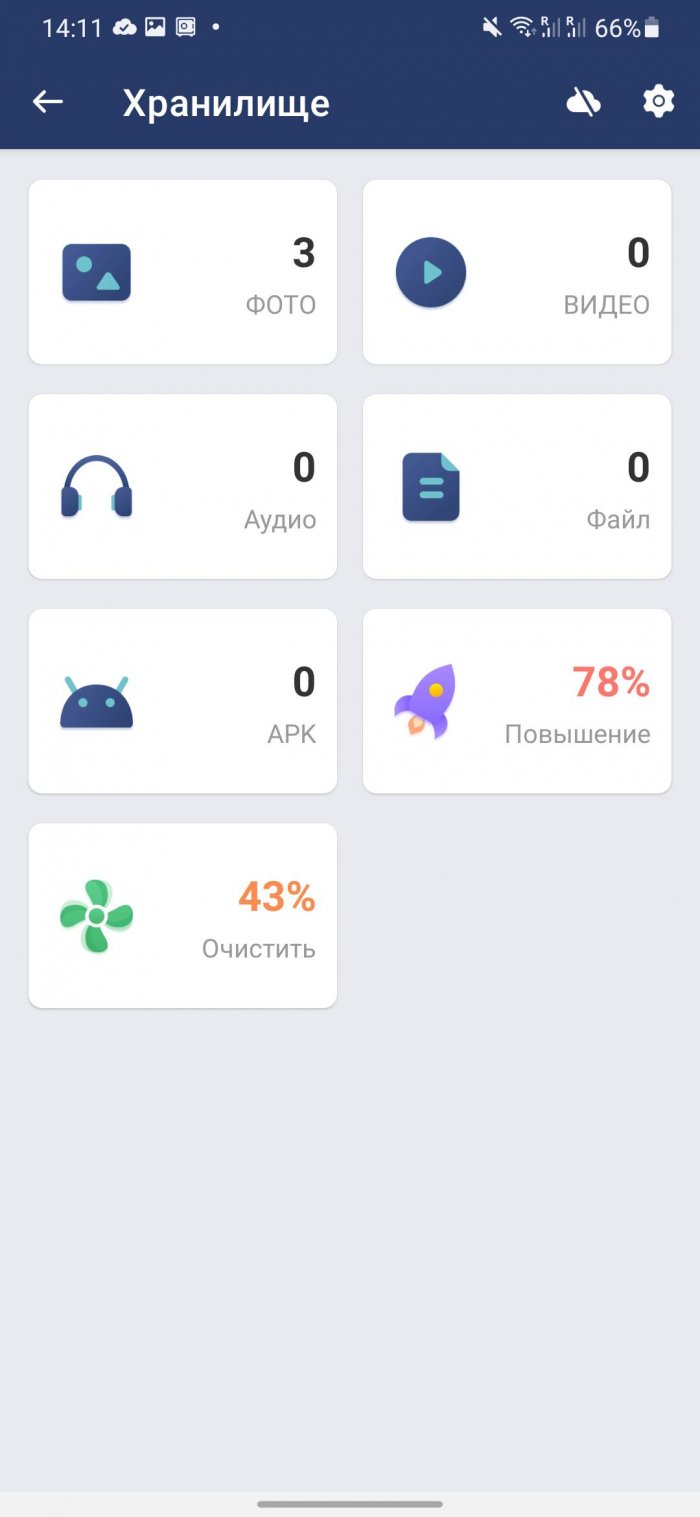
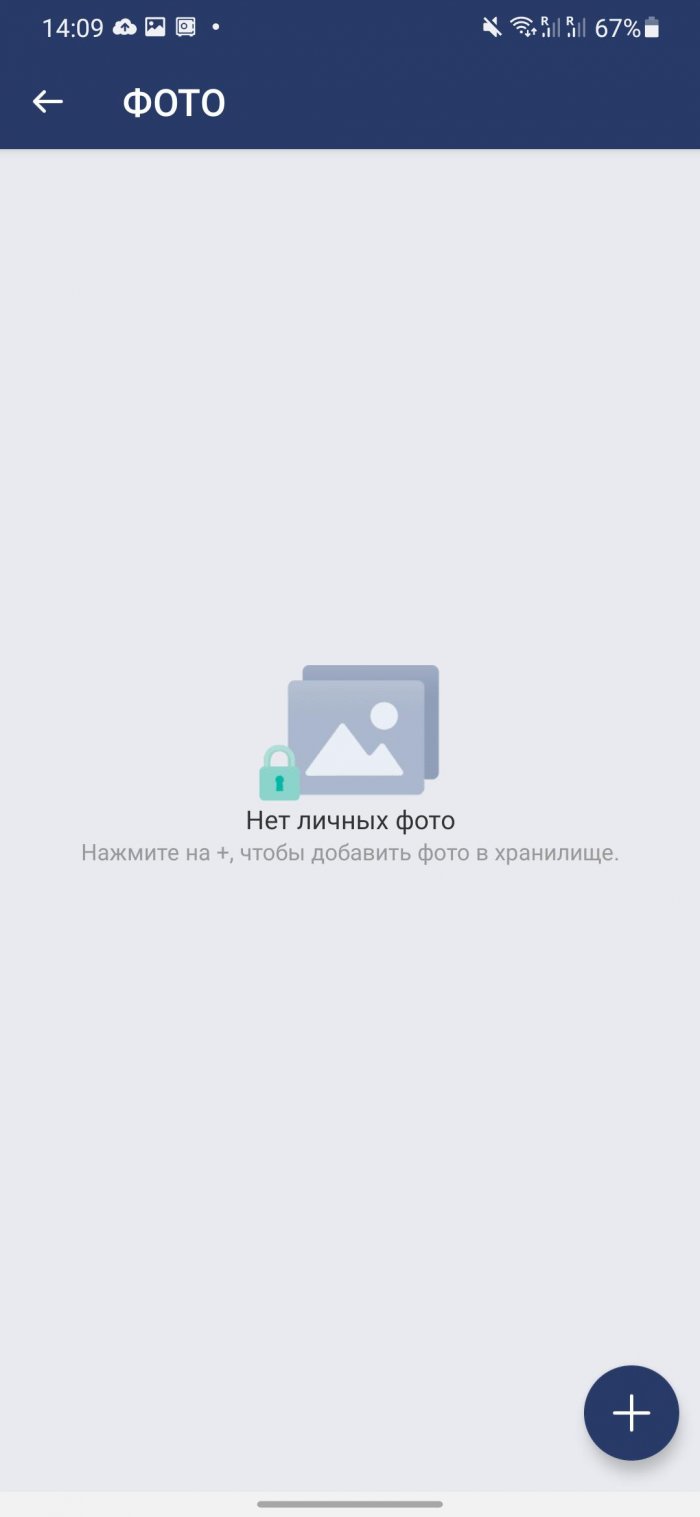
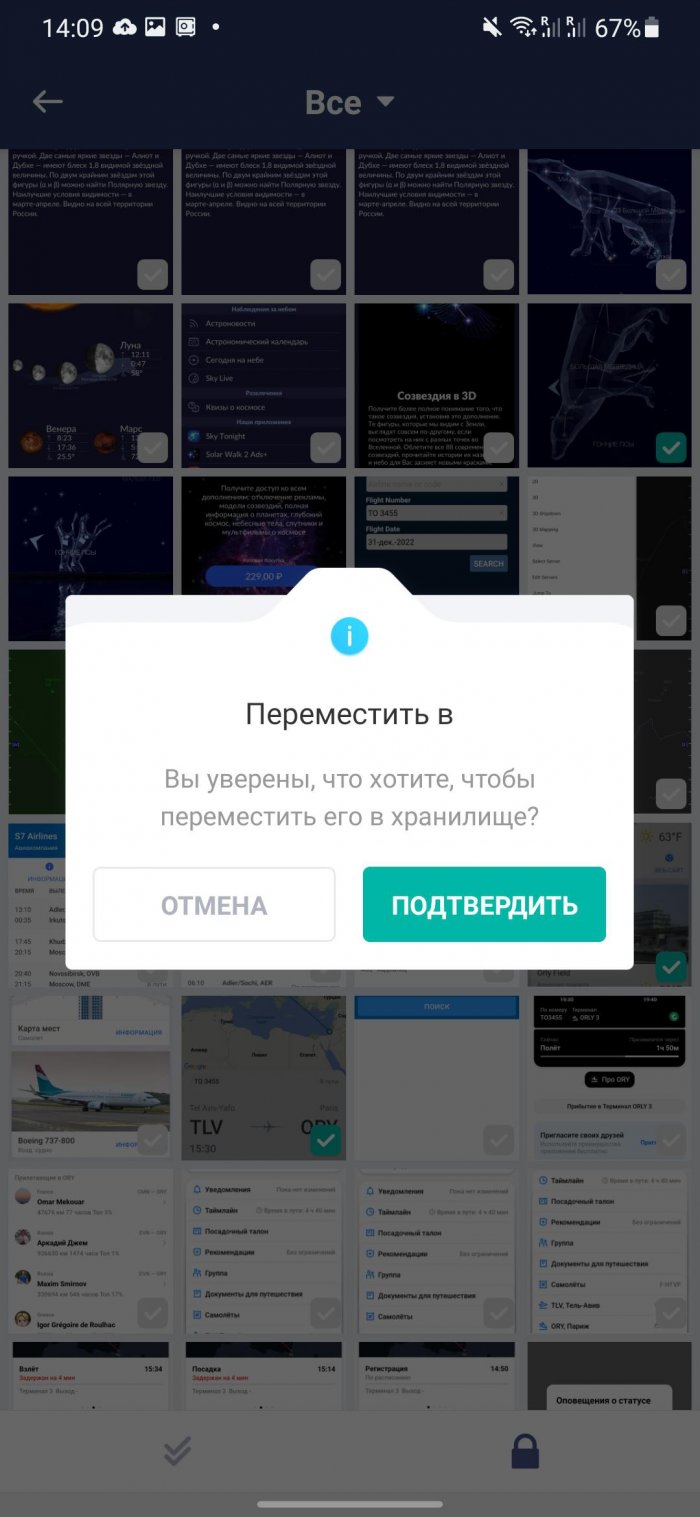
AppLock обычно используют чтобы защитить паролем SMS, контакты, журнал звонков и переписку. Но он также может скрывать изображения и видео. Просто выберите нужные фотографии и введите PIN-код, чтобы скрыть их. Чтобы их посмотреть нужно будет ввести указанный вами PIN-код. Для большей конспирации можно спрятать значок приложения, а затем легко его открыть после ввода пароля.
Если вы боитесь, что AppLock могут удалить, то просто защитите его паролем при помощи расширенных настроек. Никто не сможет удалить его до тех пор, пока не будет введен пароль. Бесплатная версия предлагает защиту только для приложений, видео и фото. Для работы AppLock требуется совсем немного памяти. В целом это неплохой вариант, но в бесплатной версии придётся обойтись минимальным функционалом.
Источник: geeker.ru
Как скрывать файлы, фото и видео на Android

Все мы используем наш смартфон в качестве хранилища самого разного рода информации и файлов, большая часть которой зачастую может быть личной и нежелательной для просмотра третьими лицами. Если этот случай относится к вам и вы ищите простой и быстрый способ, позволяющий скрывать файлы, фото и видео на Android, то сегодняшний туториал вам точно понравится!
Найдите для себя лучший способ обезопасить свой личный контент и смело давайте свой смартфон другим людям, не боясь о том, что они могут увидеть то, что не должны были!
Создайте личное пространство на Android
Если вы обладаете современным мобильным устройством, то у вас есть возможность создать личное пространство, доступ к которому будет ограничен уникальным цифровым паролем или отпечатком пальца.
Настройка такого пространства зависит от модели вашего телефона. Рассмотрим её на примере смартфона Huawei P Smart:
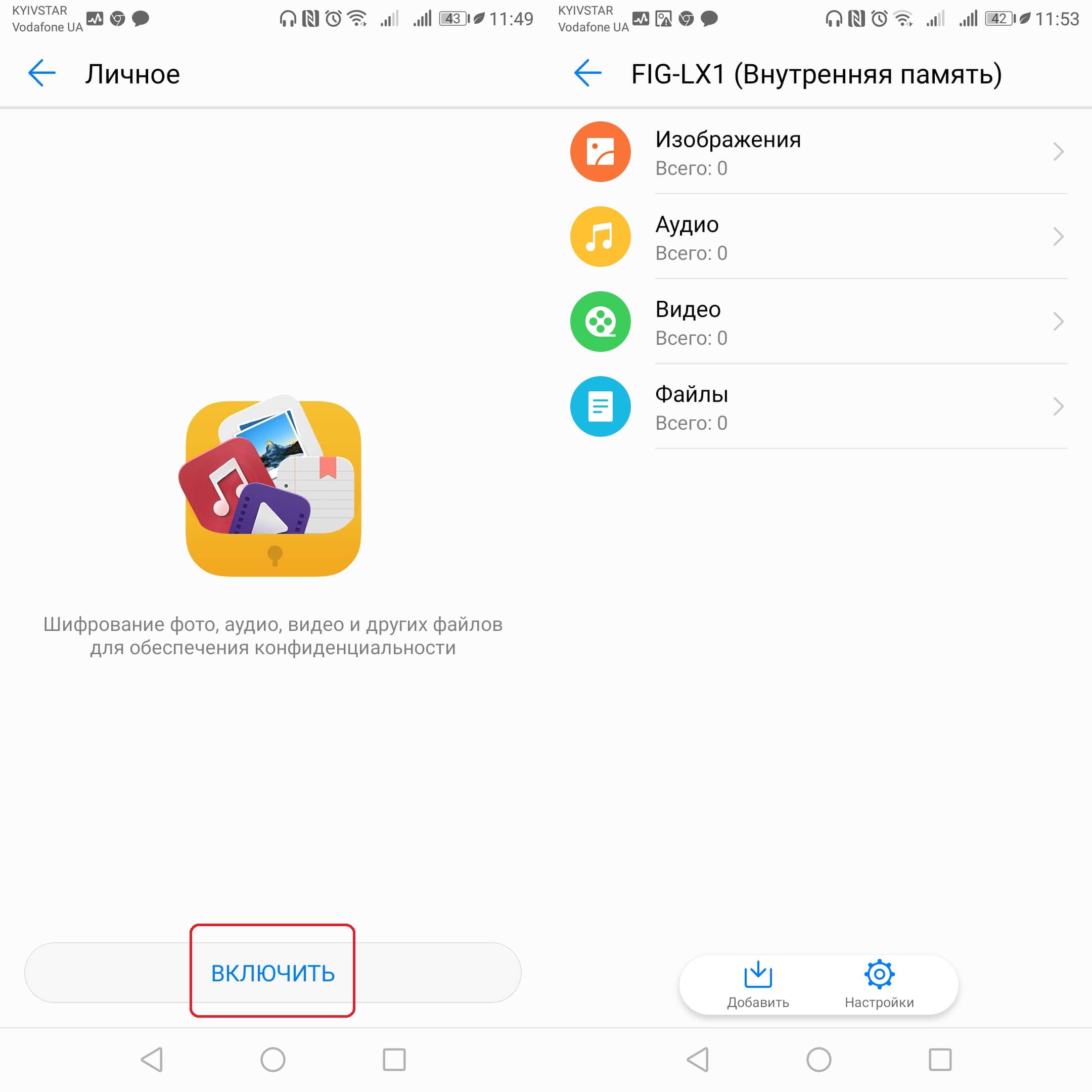
- Зайдите в «Настройки» — «Безопасность и конфиденциальность«.
- Выберите опцию «Личные файлы» — «Включить«.
- Придумайте уникальный пароль и задайте секретный вопрос.
- Готово! Теперь вы можете добавлять личные файлы в созданное пространство, чтобы получать доступ к ним только после введения пароля.
Скройте альбомы в галереи Android
Если вы не хотите иметь дело с паролями доступа или скачивать сторонние приложения, речь о которых пойдёт позже, вы можете скрыть все альбомы с личными фотографиями и видео из самой галереи Android. Единственное требование для этого — располагать смартфоном Android с OC Oreo и выше.
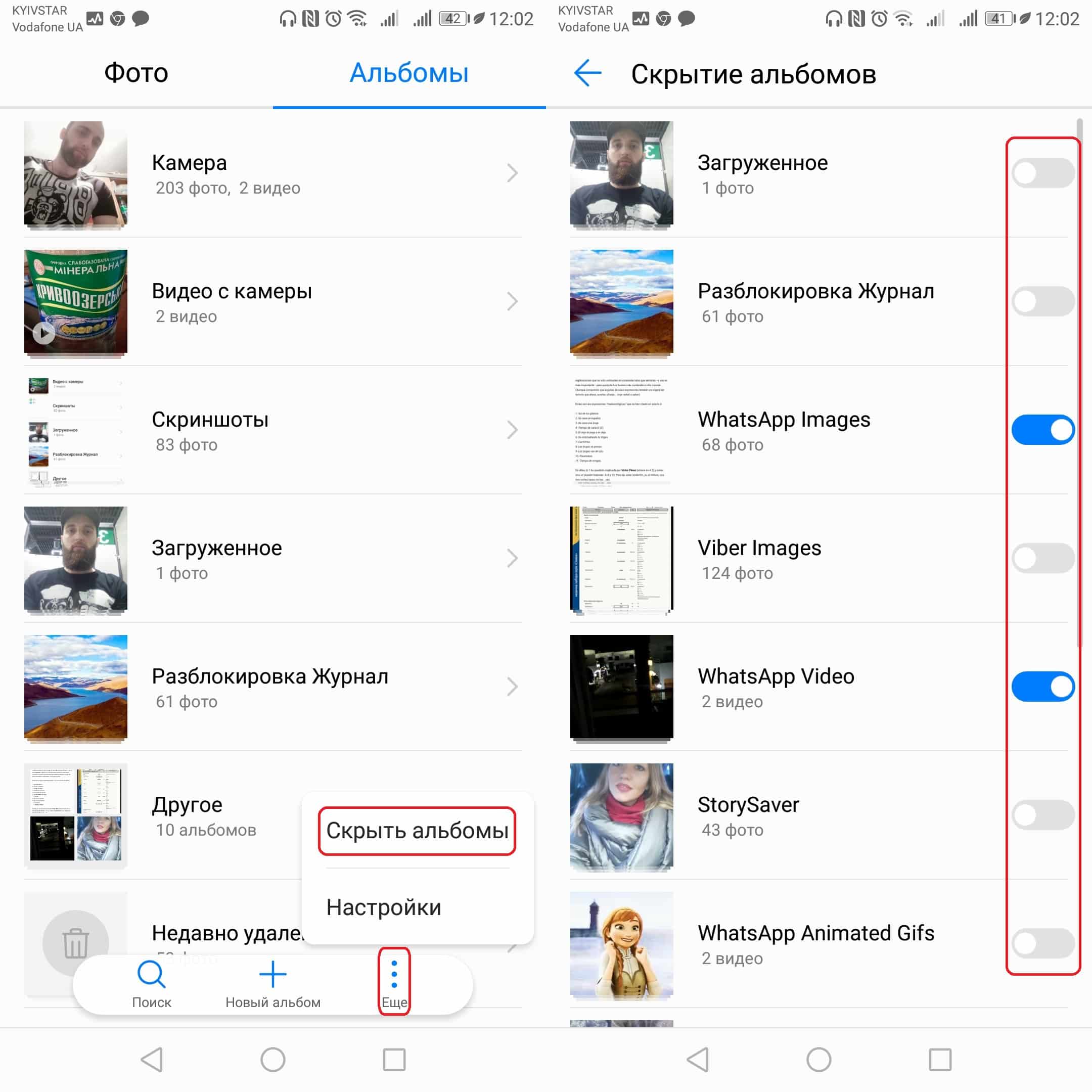
- Зайдите в галерею Android и перейдите во вкладку «Альбомы«.
- Нажмите на три точки в правом нижнем углу и выберите опцию «Скрыть альбомы«.
- В появившемся меню переведите курсор вправо напротив тех альбомов, которые вы хотите скрыть.
Используйте сторонние приложения
Если вы располагаете более старым смартфоном, то для вас идеальной альтернативой для скрытия личных файлов, фотографий и видео будет использование сторонних приложений, позволяющих делать это. Рассмотрим пример с файловым менеджером File Hide Expert:
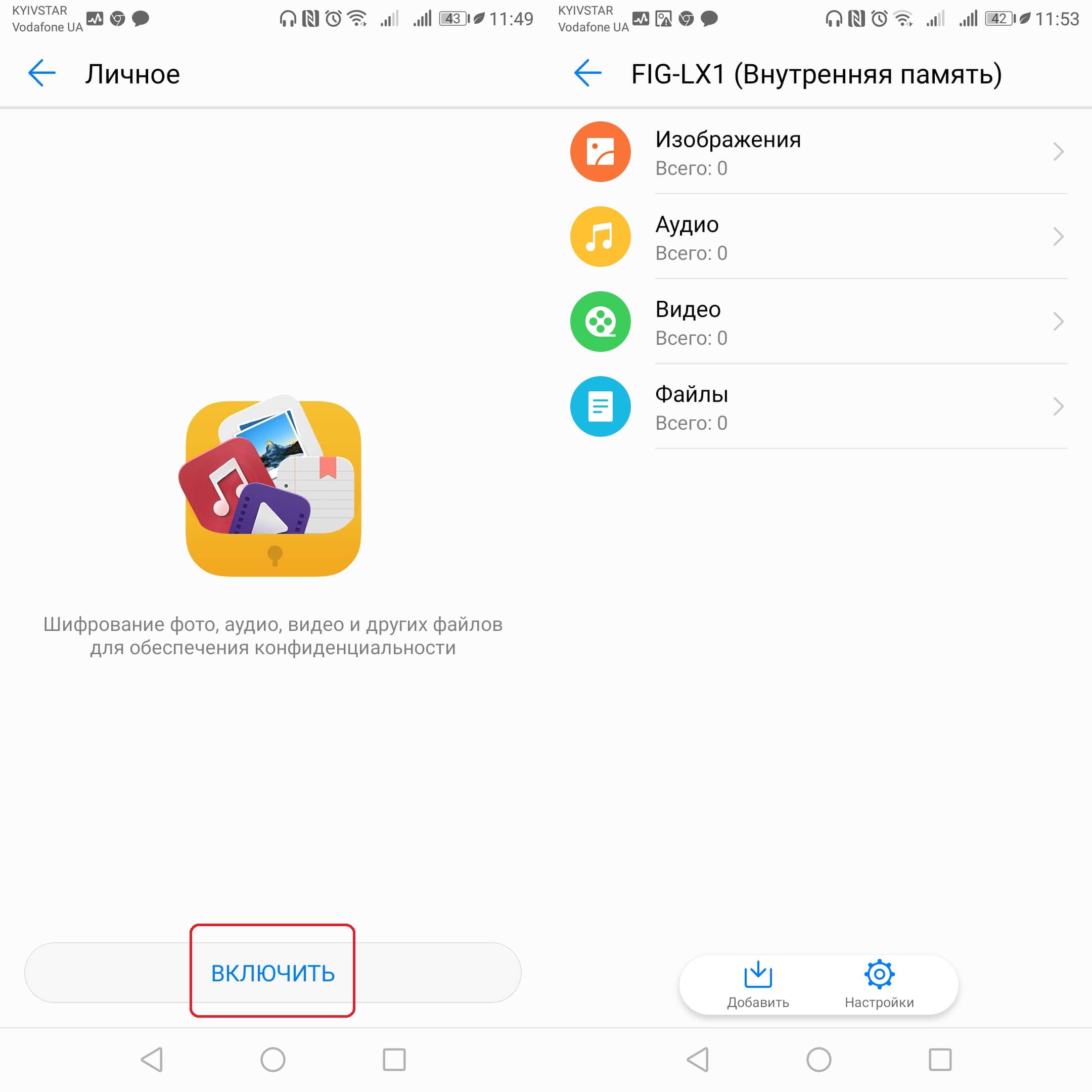
- Скачайте приложение и запустите его.
- Нажмите на значок папки и в появившемся меню выберите ту, которую вы хотите скрыть (вы можете скрывать как целые папки, так и отдельные файлы в них).
- Нажмите «ОК» для подтверждения действий.
- Чтобы снова сделать папку или файл видимым перейдите в главное меню и нажмите на крестик напротив нужного элемента.
Вот и всё! Теперь вы знаете самые лучшие способы скрывать файлы, фото и видео на Android. Делитесь своими комментариями по этому поводу и качайте другие файловые менеджеры, которые позволяют это делать, это из нижеприведённого списка.
File Hide Expert
Функциональный инструмент, позволяющий скрывать фото, видео и любые другие файлы на смартфоне Android в пару кликов.
ES Проводник
Отличный файловый менеджер, позволяющий управлять всеми файлами и приложениями на смартфоне, а также удалять, переименовывать и скрывать их.
Apex Launcher
Уникальный лаунчер, с помощью которой вы сможете настраивать любые папки, ярлыки и иконки своего мобильного устройства Android.
Источник: news.androidlist-russia.com